
Лаб №1 (Информатика)
.pdf11 |
|
writeln(a,'+',b,'=',sum); |
{8} |
readln; |
{9} |
end. |
{10} |
Впрограмме 10 строк, каждая из них помечена комментарием с
номером (внутри фигурных скобок можно писать все, что угодно).
Встроке 1 расположен оператор описания используемых в программе величин. Для каждой из них задается имя, по которому к ней будут
обращаться, и ее тип. Служебным словом var обозначается тот факт,
что a, b и sum — переменные, то есть величины, которые во время работы программы могут менять свои значения. Для всех переменных задан целый тип, он обозначается integer. Тип необходим для того, чтобы переменным в памяти было отведено соответствующее место.
Исполняемые операторы программы располагаются между служебными словами begin (строка 2) и end (строка 10), которые предназначены для объединения операторов и сами операторами не являются. Операторы отделяются друг от друга точкой с запятой.
С помощью стандартной процедуры write, расположенной в строке
3, на экран выводится подсказка пользователю, обозначающая то, что ему необходимо ввести значение переменной a.
Ввод с клавиатуры выполняется в строке 4 с помощью стандартной процедуры с именем readln. В скобках после имени указывается, какой именно переменной будут присвоены значения. Таким образом,
пользователю необходимо ввести значение переменной a.
С помощью стандартной процедуры write, расположенной в строке
5, на экран выводится подсказка пользователю, обозначающая то, что ему необходимо ввести значение переменной b.
В строке 6 с помощью стандартной процедуры с именем readln
пользователю предлагается ввести значение переменной b.
12
В строке 7 выполняется вычисление суммы и присваивание ее значения переменной sum. Справа от знака операции присваивания,
обозначаемой символами :=, находится выражение — правило вычисления значения.
Для вывода результатов работы программы в строке 8 используется стандартная процедура writeln. В скобках через запятую перечисляется все, что мы хотим вывести на экран, при этом пояснительный текст заключается в апострофы. Например, если ввести в программу числа 10 и 8,
результат будет выглядеть так:
10+8=18
В строке 9 с помощью стандартной процедуры с readln
пользователю предлагается завершить выполнение программы, нажав клавишу «Enter».
Основы работы в системе Турбо-Паскаль [5]
Первая строка системы содержит все команды главного меню (рис. 3). В последней строке экрана приведены основные доступные в каждый текущий момент функциональные клавиши с указанием их назначения.
Рабочее поле (окно редактирования) предназначено для редактирования текста программы. Окно редактирования имеет по периметру рамку.

13
Рис. 3. Система Турбо-Паскаль
На рамке окна указывается:
1)сверху слева закрывающая кнопка;
2)сверху в средине путь и имя файла;
3)внизу слева указывается место положение курсора в редактируемой программе (первая цифра - номер строки, вторая - номер колонки текста).
Строка меню Турбо-Паскаль активизируется нажатием функциональной клавиши «F10» или левым щелчком мыши. Для выхода из главного меню следует нажать клавишу «Esc».
Все пункты меню имеют собственные подменю.
Вызов функций меню и подменю осуществляется одним из трех вариантов:
1) с клавиатуры с помощью клавиш управления указателем мыши:
влево, вправо, вверх или вниз и нажатием клавиши «Enter» для выполнения команды;
2)с клавиатуры нажатием соответствующих горячих клавиш;
3)с помощью мыши путем левого щелчка по соответствующему пункту меню или подменю.
Строка меню содержит имена следующих подменю:

14
1) «File» («Файл»): позволяет выполнять все основные операции с файлами (создавать новые, загружать имеющиеся, сохранять созданные и отредактированные файлы, выводить на печатающее устройство содержимое этих файлов) (рис. 4).
Рис. 4. Подменю «File»
2) «Edit» («Редактирование»): позволяет выполнять все основные операции редактирования текста (копировать, вставлять, удалять фрагменты текста, а также восстанавливать первоначальный вариант редактируемого текста) (рис. 5).
Рис. 5. Подменю «Edit»
3) «Search» («Поиск/Замена»): позволяет осуществлять поиск фрагментов текста и при необходимости производить замену найденного фрагмента новым (рис. 6).

15
Рис. 6. Подменю «Search»
4)«Run» («Выполнение»): позволяет запускать программу,
находящуюся в рабочей зоне, а также при необходимости пошагово выполнять данную программу или её часть (рис. 7).
Рис. 7. Подменю «Run»
5) «Compile» («Компиляция»): позволяет осуществить компиляцию программы, которая находится в рабочей зоне (рис. 8).
Рис. 8. Подменю «Compile»
6) «Debug» («Отладка»): содержит команды, облегчающие процесс поиска ошибок в программе (рис. 9).
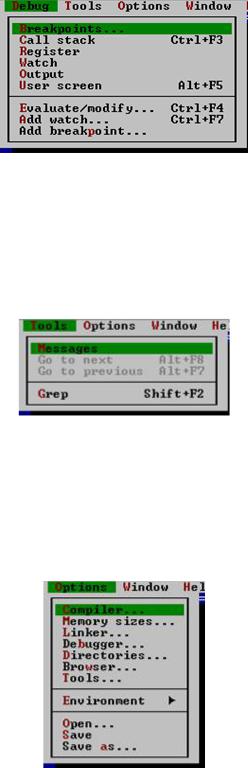
16
Рис. 9. Подменю «Debug»
7) «Tools» («Сервис»): позволяет выполнять некоторые программы, не выходя из Турбо-Паскаль (рис. 10).
Рис. 10. Подменю «Tools»
8) «Options» («Параметры»): позволяет установить необходимые для работы параметры компилятора и Турбо-Паскаль (рис. 11).
Рис. 11. Подменю «Options»
9) «Window» («Окно»): позволяет выполнить все основные операции с окнами (открывать, закрывать, перемещать, изменять размер) (рис. 12).

17
Рис. 12. Подменю «Window»
10) «Help» («Справка»): позволяет получить имеющуюся в системе справочную информацию (рис. 13).
Рис. 13. Подменю «Help»
Создание в системе Турбо-Паскаль простейшей программы
1)В первую очередь необходимо создать на диске (например, на диске С:\ или D:\) каталог для файлов программ, которые Вы будете создавать на лабораторных работах. Например, каталог D:\LAB.
2)Запускаем Турбо-Паскаль (рис. 14). Нажимаем на кнопку «ОК».

18
Рис. 14. Система Турбо-Паскаль
3) Набираем текст программы на клавиатуре (рис 15). В качестве простейшей программы была выбрана программа сложения двух чисел,
рассмотренная выше.
Рис. 15. Набор текста программы
4) Перед сохранением программы изменим текущий каталог на вновь созданный. Для этого выберем пункт меню «File» и пункт подменю «Change Dir» (рис. 16).
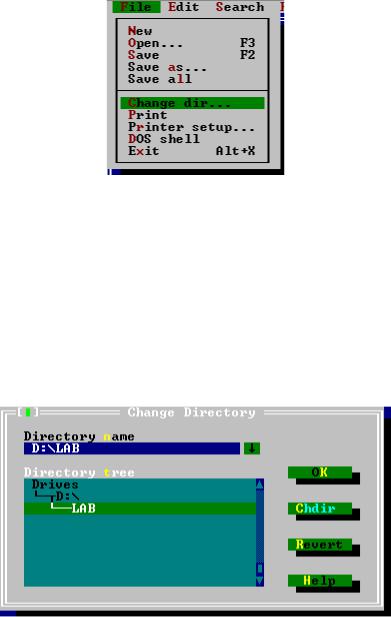
19
Рис. 16. Выбор пункта меню «File» и пункта подменю «Change Dir»
В появившемся окне «Change Directory» (рис. 17) щелкнуть двойным левым щелчком по надписи «Drives» и выбрать соответствующий диск,
затем нужную папку на диске, а затем щелкнуть левой кнопкой мыши по кнопке «OК».
Рис. 17. Изменение текущего каталога
5) С целью сохранение файла выберем пункт меню «File» и пункт подменю «Save» (рис. 18).

20
Рис. 18. Выбор пункта меню «File» и пункта подменю «Save»
При первом сохранении нужно ввести имя файла, в котором будет сохранена программа. Для этого в появившемся окне следует задать имя файла, выбрать соответствующую папку, где сохранить файл и а затем щелкнуть левой кнопкой мыши по кнопке «OK» (рис. 19).
Рис. 19. Задание имени файла
6) Напомним, чтобы выполнить программу, требуется перевести ее на язык, понятный процессору, — в машинные коды. Этим занимается
компилятор. Каждый оператор языка переводится в последовательность машинных команд. Компилятор планирует размещение данных в оперативной памяти в соответствии с операторами описания. Попутно он ищет синтаксические ошибки, то есть ошибки записи операторов. Кроме этого, в системе Турбо-Паскале на компилятор возложена еще одна
